Microsoft Teams에는 정교한 자막 처리 시스템이 있으며 팀에 대해 Microsoft Voice를 사용하도록 설정한 경우 작동하는 스크립트 기능도 있습니다. 두 기능 사이에서 회의에서 말한 내용을 수동으로 녹음할 필요는 없지만 대화 내용은 메모와 동일하지 않습니다.

목차
Microsoft 팀 회의 메모
회의록은 회의의 하이라이트입니다. 폐쇄 캡션 및 스크립트는 특히 돌아가서 회의 중에 말한 내용과 말하지 않은 내용을 확인해야 하는 경우에 유용하지만 긴 회의의 경우에는 사용할 수 없습니다. 사용자가 회의에 대해 더 정확하고 더 나은 메모를 작성하는 데 도움이 되는 훌륭한 도구이지만 회의 메모는 여전히 더 유용합니다.
Microsoft Teams에는 회의 메모 기능이 있습니다. 회의를 예약하고 회의에 의제나 요점을 추가하면 사용할 수 있습니다. 회의 중에도 사용할 수 있습니다. 중요한 항목이 논의되거나 중요한 사항이 결정될 때마다 Microsoft Teams에서 직접 메모를 작성할 수 있습니다. 그러면 회의에 참석한 모든 사람이 메모를 사용할 수 있습니다.
Microsoft Teams 모임 메모 만들기
모임이 시작된 후 Microsoft Teams 모임 메모를 만들려면 다음 단계를 따르세요.
회의에 참여하거나 시작합니다.
상단 표시줄에서 추가 옵션 버튼을 클릭합니다.
회의 메모를 선택합니다.
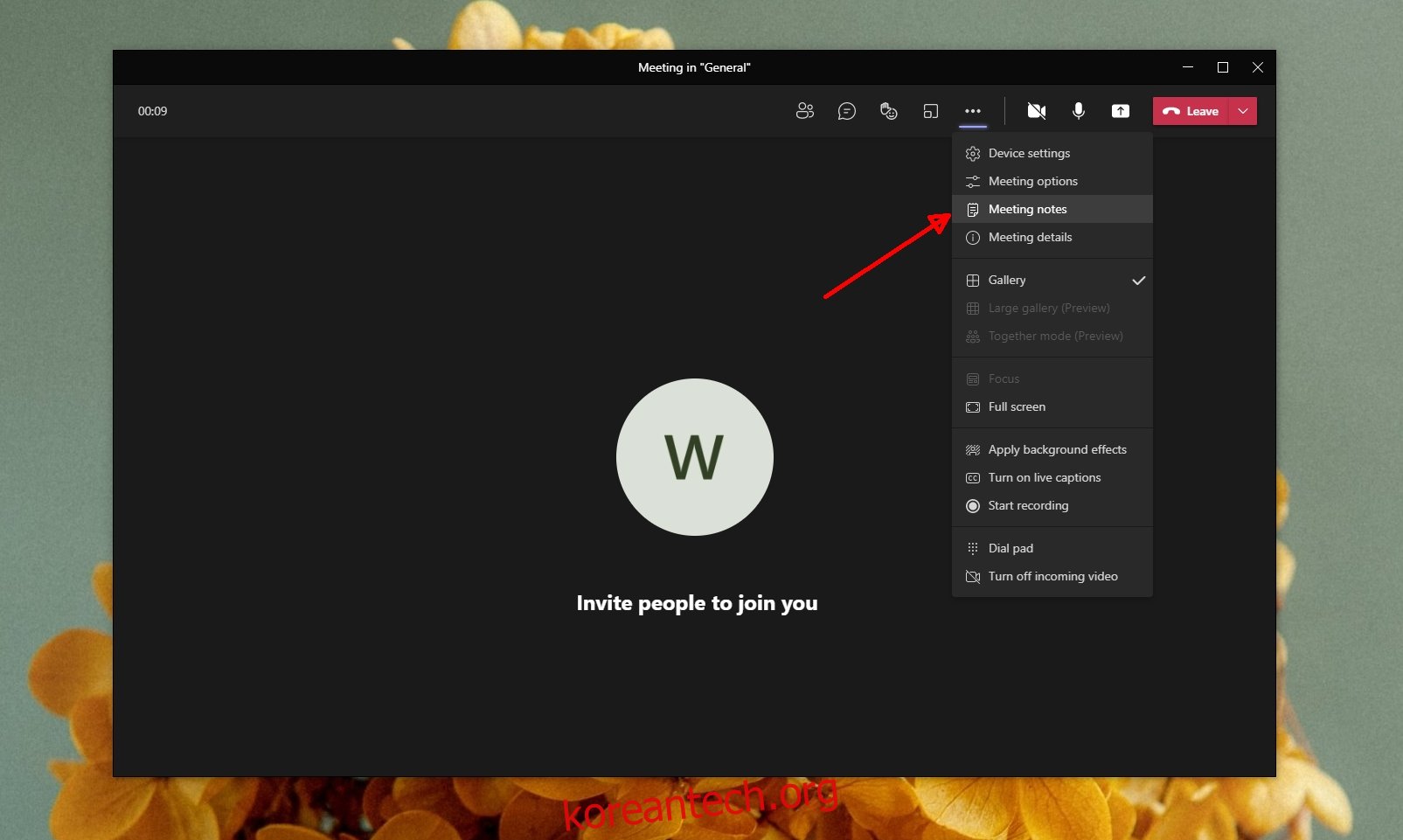
오른쪽 열에서 메모 작성을 클릭합니다.
기본 Microsoft Teams 창으로 전환하면 회의 채널에 대한 회의 메모 탭이 선택됩니다.
새 섹션 추가를 클릭하고 입력을 시작합니다.
참고: 새 모임 환경을 활성화한 경우 메모가 기본 Microsoft Teams 창에서 열리지만 그렇지 않은 경우 새 모임 환경을 활성화한 경우 오른쪽 패널에서 메모가 열립니다.
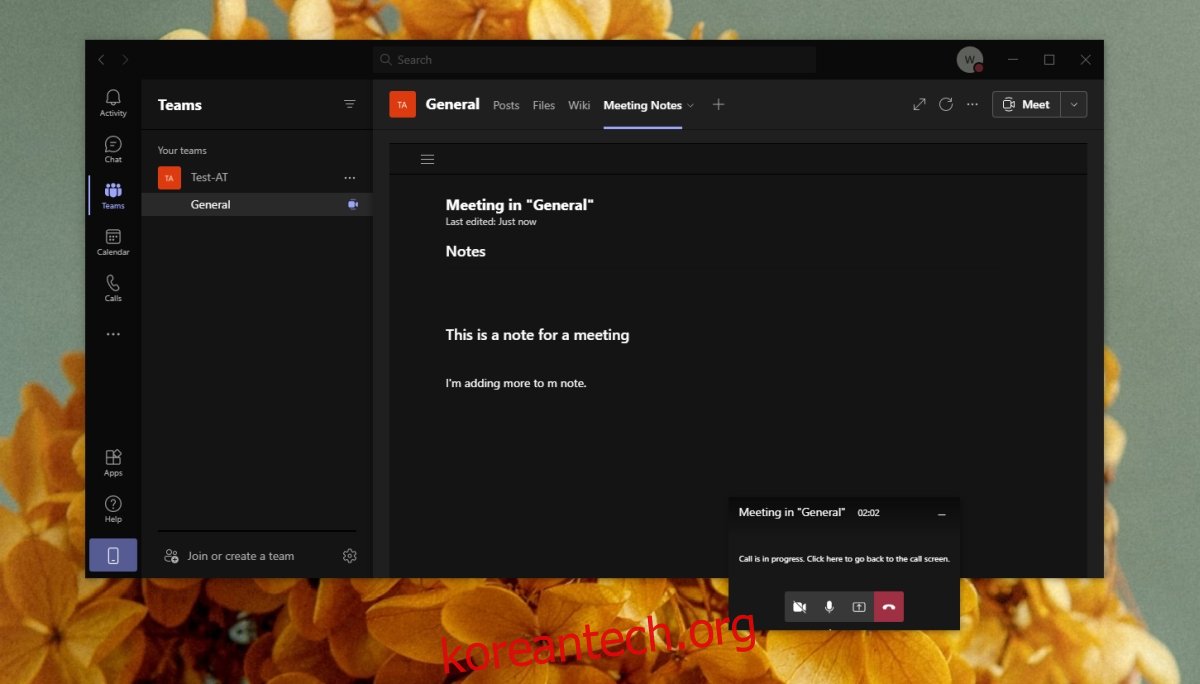
Microsoft Teams 회의 메모 – 예정된 회의
예약된 회의, 즉 아직 시작되지 않은 회의에 메모를 추가하려면 다음 단계를 따르십시오.
Microsoft 팀을 엽니다.
캘린더로 이동합니다.
회의를 선택하고 ‘참가자와 채팅’을 클릭합니다.
메모 추가를 시작합니다.
참고: 채널에서 직접 회의를 예약한 경우 ‘참가자와 채팅’ 옵션이 표시되지 않습니다.
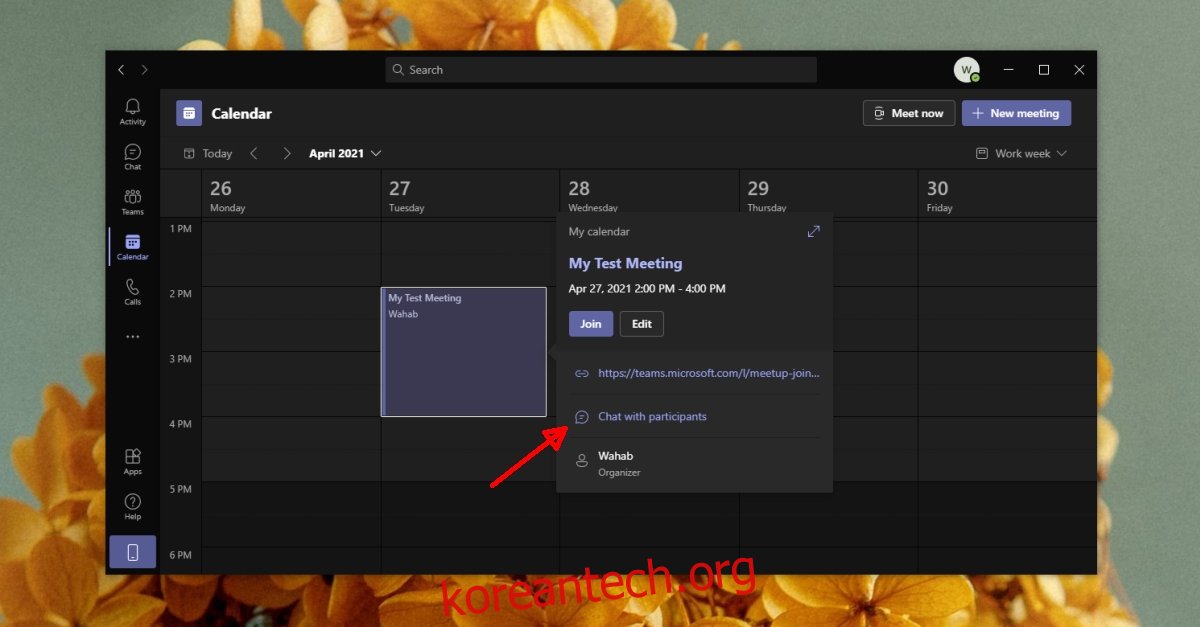
결론
회의 메모는 모든 사람이 볼 수 있으며 회의가 끝나면 회의가 있었던 채널에 대한 링크로 자동 게시됩니다. 메모는 회의 메모 탭에서 액세스할 수 있습니다. 채널에 반복 회의가 있는 경우 메모가 모두 하나의 메모에 추가됩니다. 각 회의에는 고유한 섹션이 있지만 사용자는 필요할 때마다 자유롭게 섹션을 추가할 수 있습니다.

